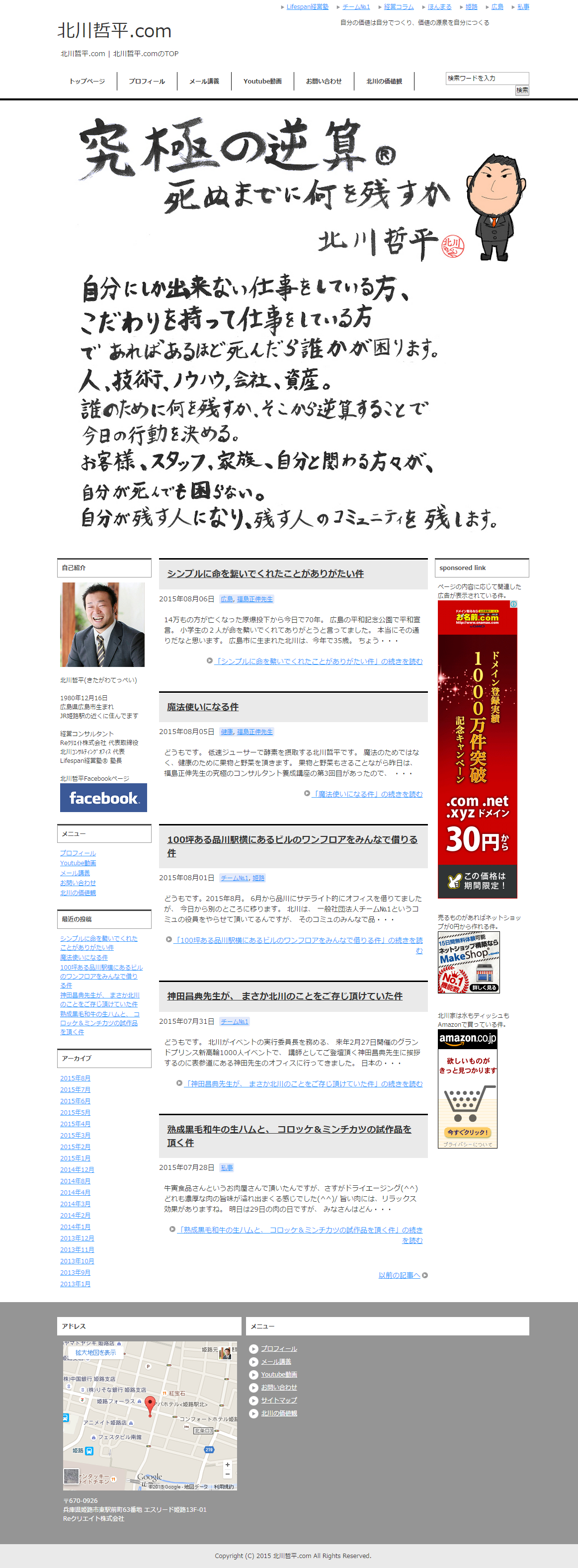ブログのトップページを表示した場合、通常はブログに投稿されている記事が新しいものから順に表示されますが、
代わりに指定した固定ページを表示させることもできます。
固定ページを表示することでブログのトップページにアクセスした時は常に同じページが表示されることになります。
ここではトップページ(フロントページ)に固定ページを表示させる方法について解説します。
1.トップページに表示する固定ページを選択
2.投稿記事一覧へのリンク
トップページに表示する固定ページを選択
通常ブログのトップページへアクセスするとブログに投稿した記事が新しいものから順に表示されます。
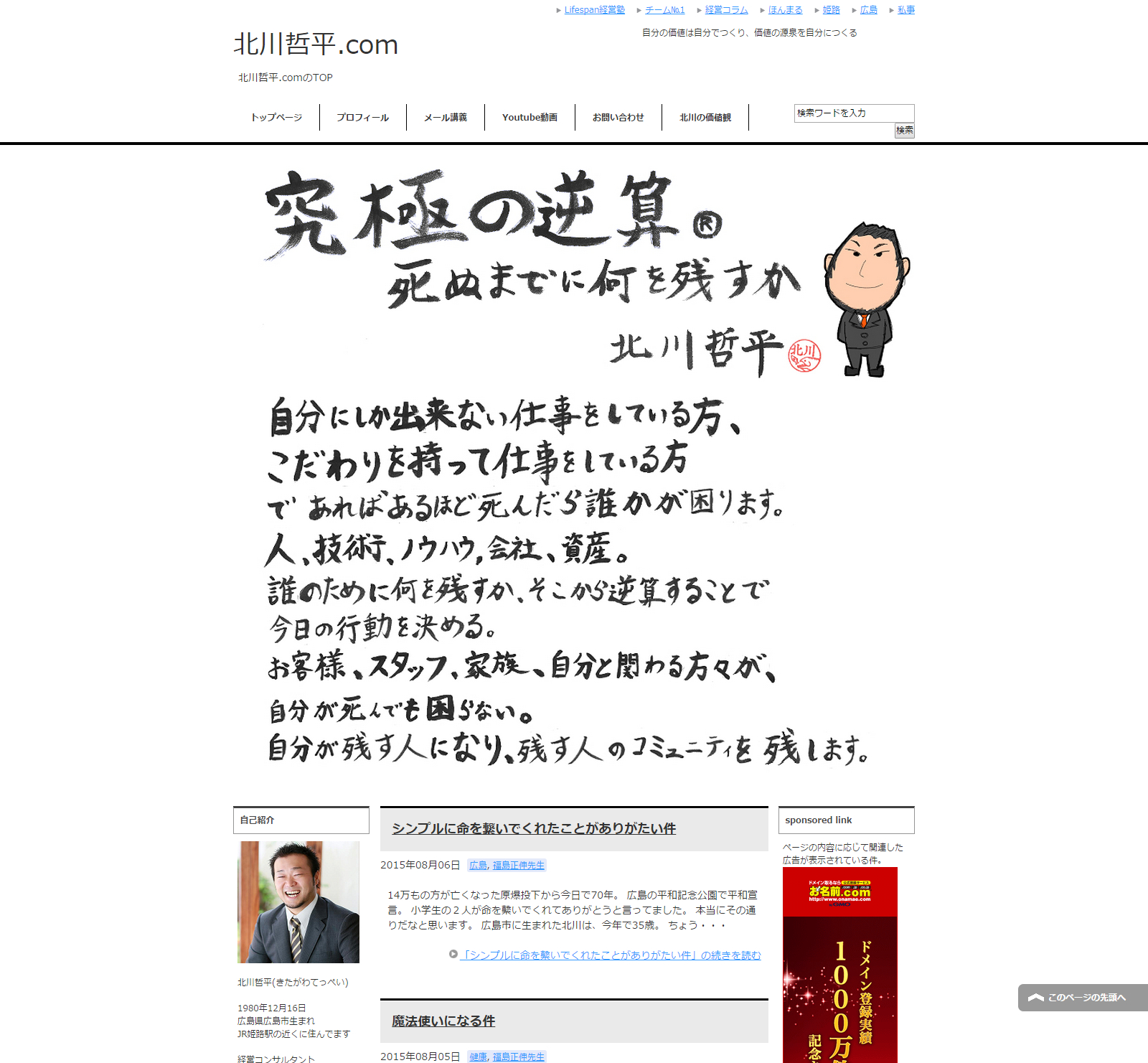
新しい記事を投稿するたびにトップページに何が表示されるのかは変わっていくことになるのですが、
トップページにはブログの説明や内容などを記載した固定ページを常に表示させることもできます。
①例として次のような固定ページを作成しました。このページをトップページに常に表示させてみます。
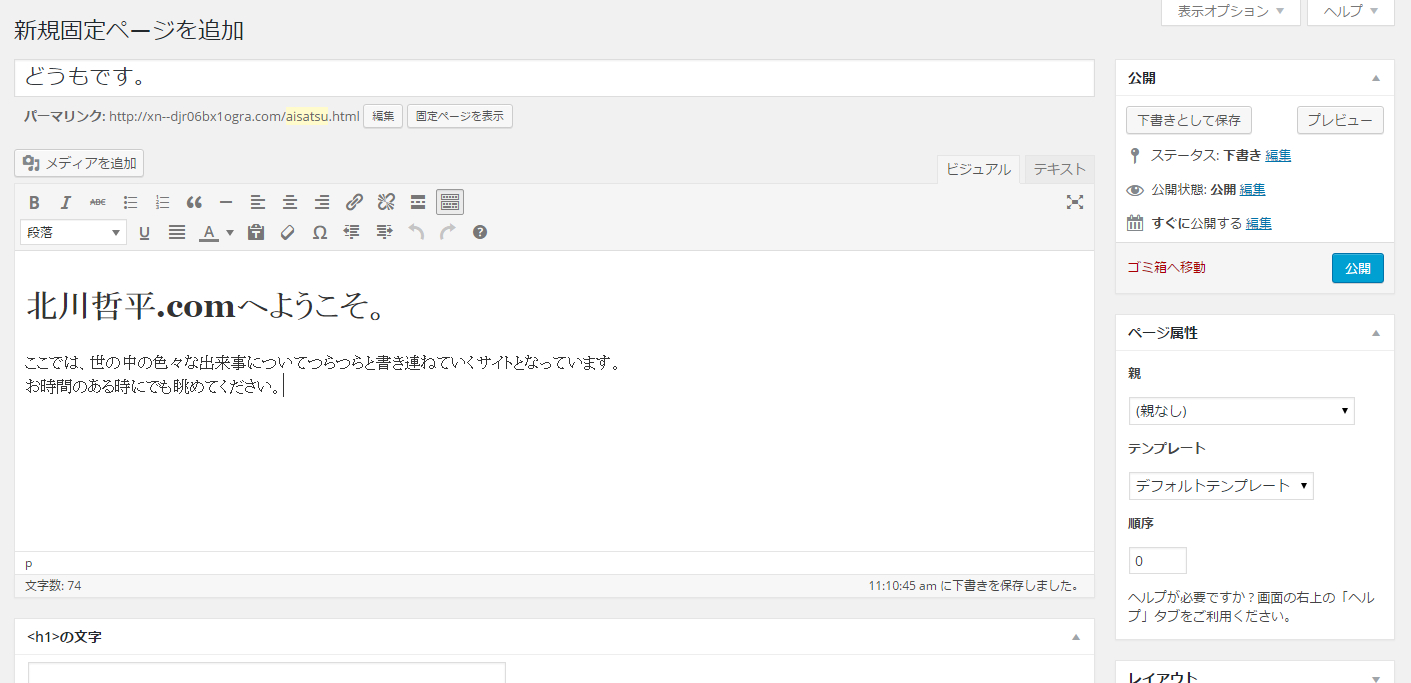
②単に固定ページを作成して公開しただけではトップページには表示されません。
設定を行うには管理画面の「設定」メニューの中にある「表示設定」メニューをクリックして下さい。
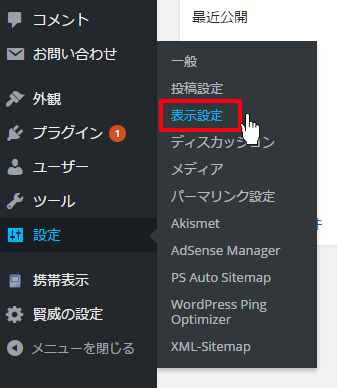
③「表示設定」画面が表示されます。
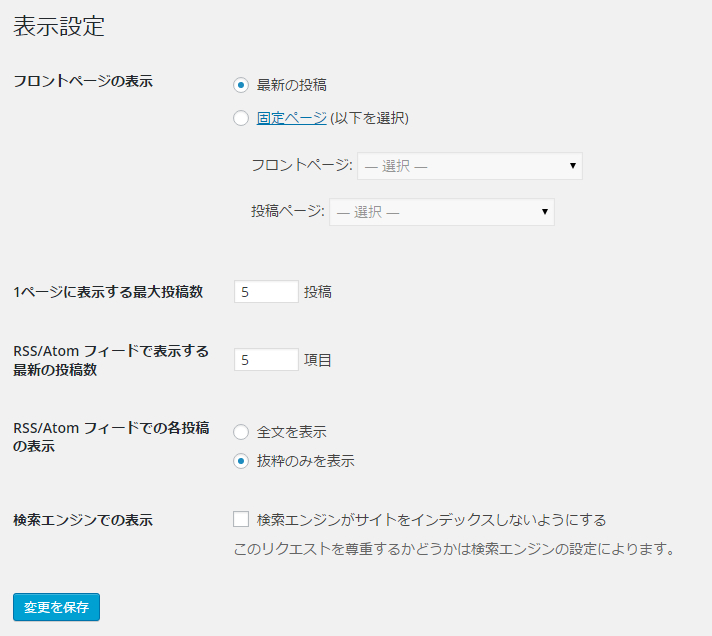
④トップページになにを表示するのかは「フロントページの表示」の項目を見て下さい。
現在は「最新の投稿」が選択されていますので、公開日時が新しい記事から順に表示されています。
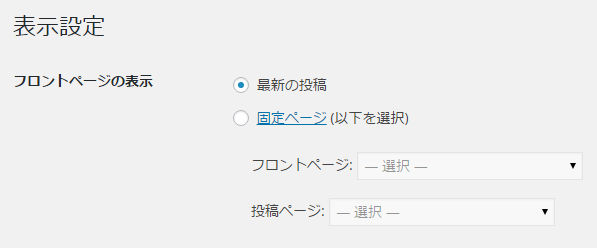
⑤トップページに固定ページを表示させたい場合は「固定ページ」を選択し、
その後でフロントページの右のドロップダウンメニューの中から表示させたい固定ページを選択して下さい。
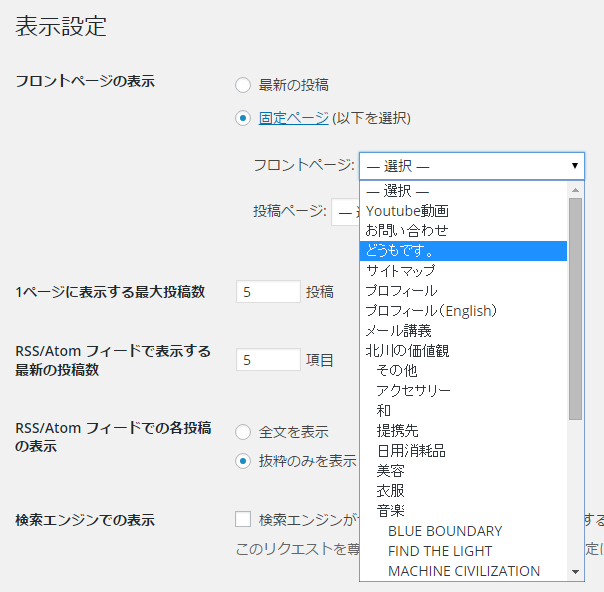
⑥設定が終わりましたら画面左下の「設定を保存」ボタンをクリックして頂き、変更内容を反映させて下さい。
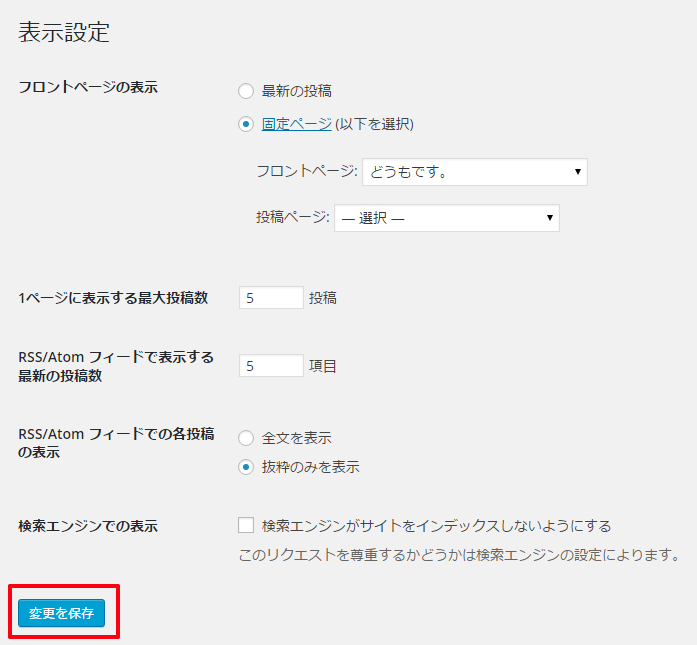
⑦それでは改めてブログのトップページへアクセスして下さい。すると今度は記事ではなく先ほど指定した固定ページが表示されます。
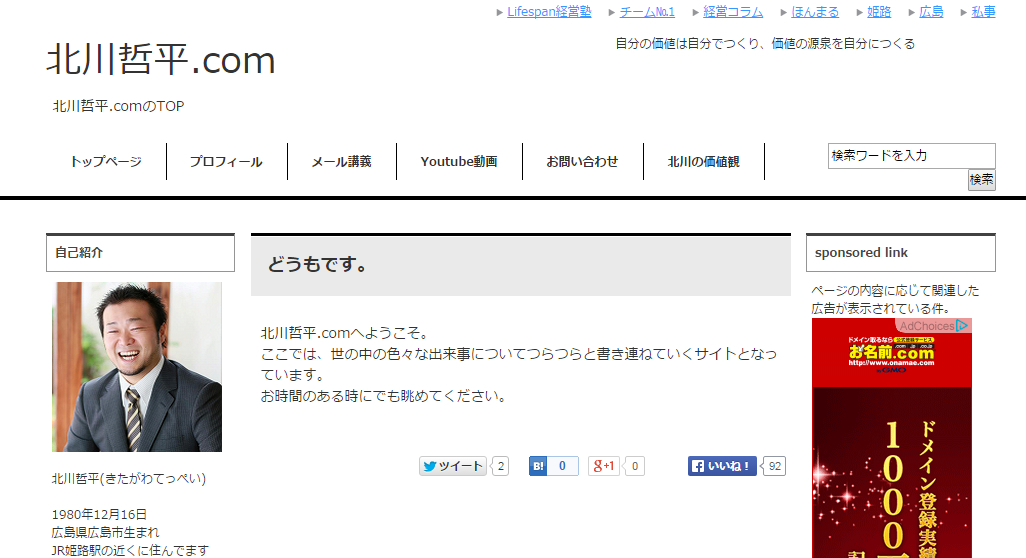
固定ページを表示するように設定した場合、これから新しい記事をブログに投稿した場合でも常に固定ページが表示されることになります。
投稿記事一覧へのリンク
固定ページをトップページに設定しただけの場合、通常であれば表示される記事一覧を表示させる手段がありません。
もし記事一覧へのリンクも設定されたい場合には、固定ページへのリンクを利用して設定します。
具体的には固定ページを作成すると、固定ページのタイトルが画面のヘッダー付近に表示されます。そこで固定ページのタイトルをクリックしたら、固定ページを表示するのではなく投稿記事一覧を表示するように設定します。
①まずは投稿記事一覧へのリンク用固定ページを作成して下さい。タイトルだけで構いません。
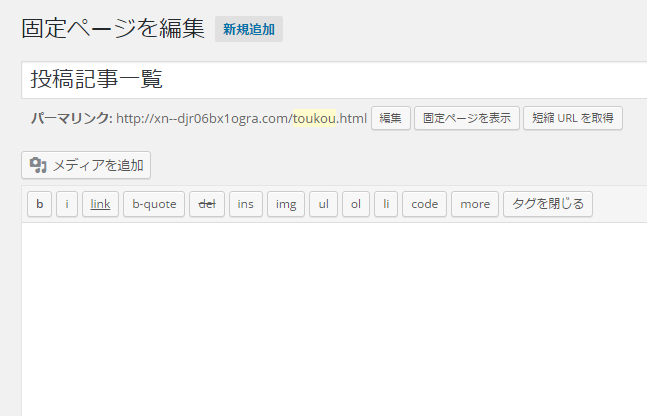
②次に「表示設定」画面の「フロントページの表示」の項目で、「投稿ページ」の右のドロップダウンメニューから先ほど作成した固定ページを選択して下さい。
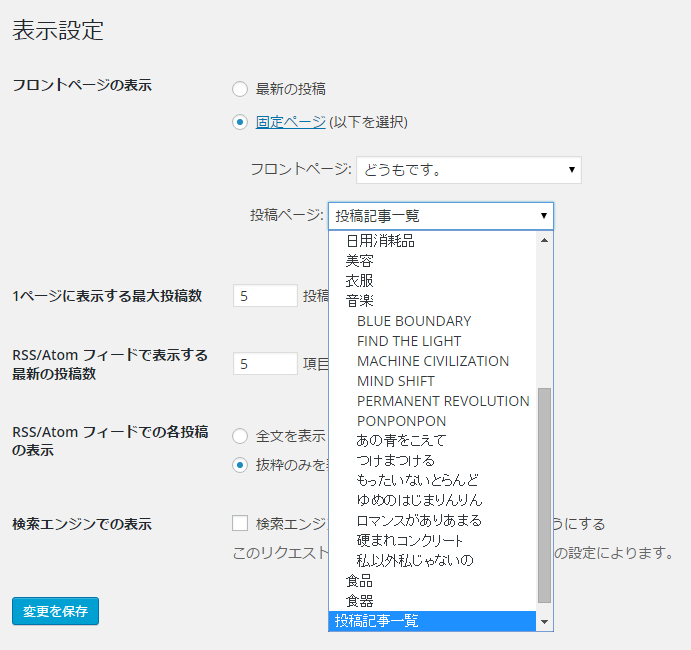
③「変更を保存」ボタンをクリックしてからブログを改めて確認して下さい。
本来であれば「投稿記事一覧」の固定ページの内容が表示されるのですが、次のように公開済の記事が新しいものから順に表示されます。